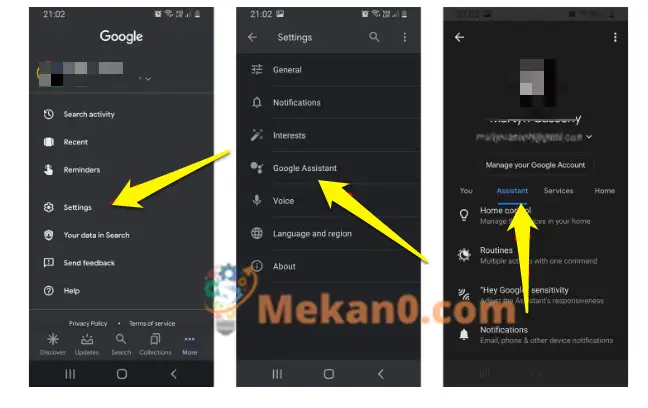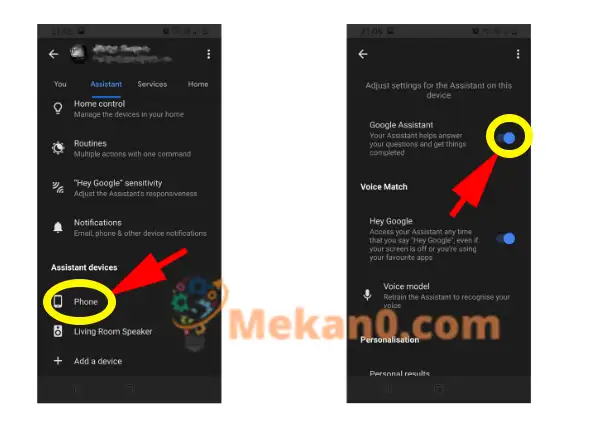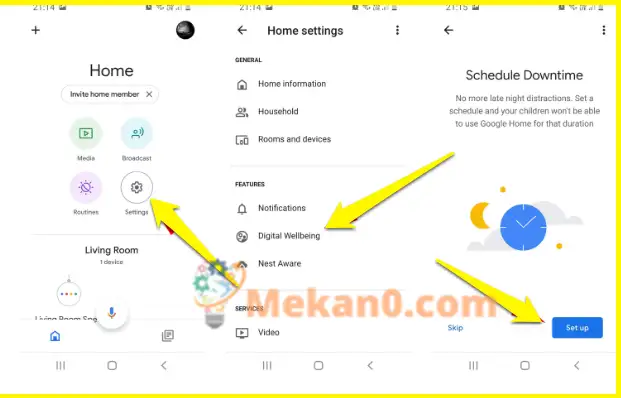Google Assistant שימושי מאוד, אבל אם אתה מעדיף את הפרטיות שלך, הנה איך לכבות אותו.
ה-Google Assistant מצוין לענות על שאלות, להמליץ מתי כדאי לצאת מהבית כדי להגיע בזמן לפגישות, ובכלל לשלוט בסמארטפון או ברמקול החכם.
אבל אם אתה מעדיף שהתנועות והבקשות שלך לא יאוחסנו בשרתים של גוגל - או שנמאס לך שה-Assistant יופיע על מסך הטלפון שלך - אולי תרצה להשבית אותו באופן זמני או לצמיתות. אנו מראים לך את השלבים המהירים שישביתו את Google Assistant.
אם אינך יכול לראות את המטרה מהעוזרת הוירטואלית של הטלפון שלך, תסתכל על כיצד להשתמש ב-Google Assistant איפה אתה עשוי למצוא את זה שימושי אחרי הכל.
כיצד לכבות את Google Assistant במכשירים שלך
זה לא כל כך קשה כמו שאתה עשוי לחשוב להשבית את Google Assistant. עבור לאפליקציית Google בטלפון שלך והקש על שלוש הנקודות המסומנות עוד בפינה הימנית התחתונה של המסך. מהתפריט שמופיע, בחר הגדרות > Google Assistant, לאחר מכן לחץ על הכרטיסייה העוזר בראש תפריט האפשרויות הראשי.
גלול למטה ותמצא קטע שכותרתו " מכשירי עוזר" . כאן תראה רשימה של כל המכשירים שבבעלותך המוגדרים כעת עם Google Assistant. הקש על האדם שברצונך להשבית.
בעמוד שמופיע לאחר מכן, אתה אמור לראות הגדרה בראש העמוד שכותרתו Google Assistant , עם מתג ההחלפה ימינה. אם הנקודה נמצאת בצד ימין, העוזר פועל כעת. פשוט הקש על המתג והוא יעבור שמאלה, מה שמצביע על כך שהתכונה מושבתת כעת. חזור על השלבים האלה עבור כל המכשירים שבהם ברצונך להשעות את ה-Assistant.
אם אתה מעוניין רק בפונקציות מסוימות, כמו היכולת להשתמש בפקודות קוליות כשהטלפון שלך נעול, אתה יכול לגלול מטה דרך ההגדרות ולבטל כל היבט בנפרד במקום זאת.
כיצד להשתמש בזמן השבתה כדי לעצור את Google Assistant
הרמקולים החכמים של גוגל מהנים מאוד ויכולים להיות ממש שימושיים, אבל אם האסיסטנט מושבת לצמיתות, היכולות שלו יצטמצמו בצורה משמעותית. במקום לחתוך אותו בברכיים, אתה יכול במקום זאת להשתמש בתכונת ההשבתה של גוגל כדי לכבות את ה-Assistant בזמנים מסוימים ובימים ספציפיים בשבוע.
כדי לעשות זאת, פתח את אפליקציית Google Home ולאחר מכן הקש על הסמל הגדרות . בעמוד הבא, תראה קטע המסומן ב" מאפיינים" . הנה זה רווחה דיגיטלית , אז הקש עליו ולאחר מכן בחר את המכשיר שברצונך להגביל. תועבר דרך הגדרות שונות עבור סוג התוכן שתרצה לאפשר, ולאחר מכן תגיע להגדרות זמן ההשבתה. כאן תוכלו לבחור את הימים והשעות שהפיצ'ר יופעל או יכבה, והכל יקרה אוטומטית.